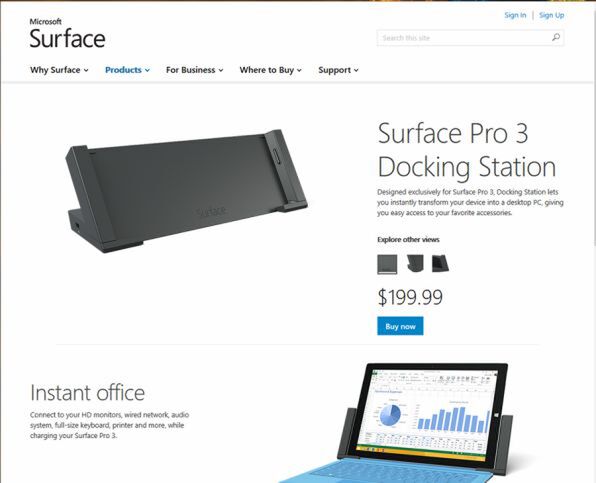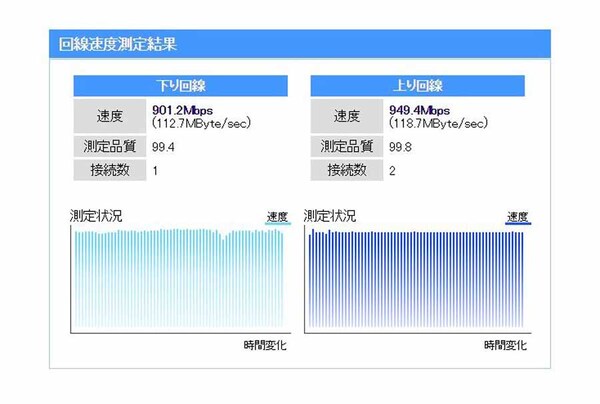先月、マイクロソフトからMicrosoft Surface Pro 3用のドッキングステーションが発表された。さまざまなインターフェースを搭載し、価格は199ドル。日本ではまだ発売されていないが、一足先に個人輸入。今回は、Surface Pro 3用ドックを活用する技を紹介しよう。
日本未発売の「Surface Pro 3 Docking Station」を購入
7月22日、マイクロソフトからSurface Pro 3専用のドッキングステーションが発表され、アメリカでの予約販売がスタートした。3つのUSBポートと2つのUSB2.0ポート、ギガビットイーサネット、オーディオ端子、ミニディスプレーポートを搭載。タブレット端末の貧弱なインターフェースを強化してくれるアイテムだ。
Surface Pro 3の神端末ぶりに満足しているところ(「神端末過ぎる! 「Surface Pro 3」をあらゆるシーンで活用する技」)だが、あまりの使い勝手の良さに自宅のメインマシンとしても活用できないか?と考えていたところだった。
日本でSurface Pro 3用のドッキングステーションが発売される時期は未定。価格もどうなるかわからない。だったら、少々手数料が乗っても、先に購入した方がいい。ということで、輸入代行サービスを使い、購入した。代金は199ドルに加え、州税の19.5ドル、送料が55ドル、手数料は21.95ドル、これに消費税がかかって3万3936円となった(編注:国内では9月12日に発売すると2日に発表されました。価格:1万9980円)。
両側からガシャンと装着!
ペンが磁石で付くのも◎
箱にはドック本体とACアダプターの箱が入っていた。アダプタは製品に付属しているものと異なり、ピンタイプ。さらに、USB端子もなかった。ここはちょっとくらい値が上がってもいいので、本体と同じACアダプターを利用できるようにしてほしい。
背面には、USB2.0と3.0の端子が2つずつあるが、色分けされているのですぐにわかる。側面の端子はUSB3.0だ。Surfaceペンを左側面にくっつけられるのは非常に便利。タイプカバーに付属しているペンホルダーがチープすぎるので悩んでいたが、これなら文句なし。
Surface Pro 3をセットする際は、まずはドックを両側に開く。その後、本体を置いて、ドックを閉じれば完了だ。ACアダプターを装着していれば、充電も開始される。
また、タイプカバーもドックにセットしたまま装着できる。高品質なキーボードと比べると少々ふにゃるが、タイピングも普通にできる。こうなると、もうハイスペックPCと言って良い。有線LANもギガビットイーサネットで、ネットの接続速度を計測したところ、上り949.4Mbps、下り901.2Mbpsとなかなかのスピードで文句なし。
(次ページでは、「フルHD6画面のメイン端末として利用できるか?」)

この連載の記事
-
第342回
トピックス
低解像度の古い写真を高画素化するAI「Topaz Gigapixel AI」で印刷品質にするワザ -
第341回
iPhone
iOS 16で変わった時計のフォントは変更可!? ロック画面を思いっきりカスタマイズしよう -
第340回
スマホ
バッテリー消耗問題が解決したiOS 15.4の新機能をチェックする -
第339回
スマホ
新顔のスマートリモコン「Nature Remo mini 2」で家中の家電をスマホでオンオフするワザ -
第338回
iPhone
格段に進化したiOS 15! イチオシの新機能10を一挙紹介 -
第337回
トピックス
標準機能が充実しているVivaldiブラウザーに乗り換えればウェブ閲覧が超快適になる -
第336回
トピックス
3000円以下で手に入る防水防塵ナイトビジョン対応の高性能監視カメラ活用術 -
第335回
iPhone
スマートトラッカーの決定版「AirTag」を活用して探し物を即見つけるワザ -
第334回
トピックス
今年ブレイクの予感!? ありとあらゆる情報を一元管理するサービス「Notion」がイチオシのワケ -
第333回
トピックス
もっと便利に活用しよう! Googleスプレッドシート使いこなしテクニック 7選 -
第332回
トピックス
Windows 10標準ブラウザー「Edge」がChromeの機能を使えるようになっているの知ってた? - この連載の一覧へ